1、新建一背景为黑色的文件(黑色是为了看效果),然后新建一通道。

2、用喷枪(画笔)随意画几下。

3、选择滤镜-------高斯模糊,模糊一下。效果如下图。
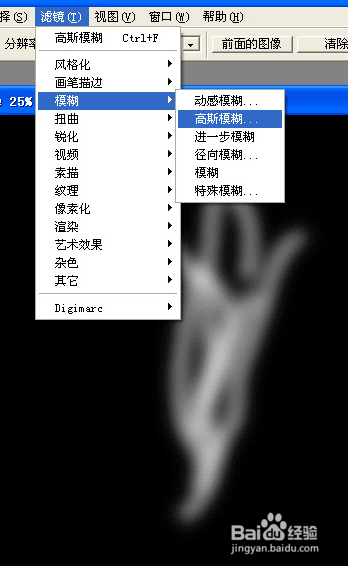
4、选择涂抹工具涂抹几下,注意,这一步最重要,涂得好得出的效果就很好。

5、选择滤镜-------扭曲---------波浪,设置参数如下:

6、再用滤镜------扭曲------旋转,旋转一下,然后选择滤镜------其它------最小值,。

7、把这个通道作为选区载入到当前。

8、新建一图层,把选区填充为白色。

9、重复多做几个图层。
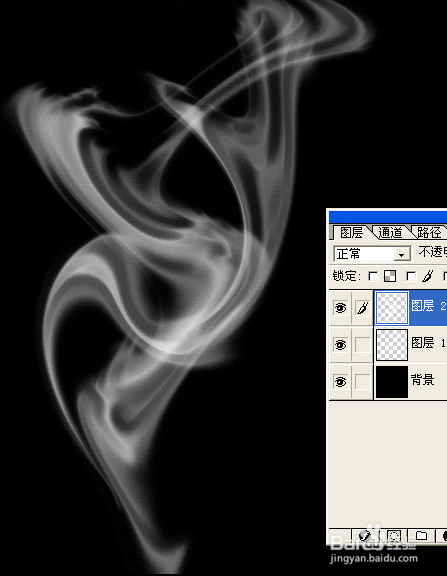
10、用涂抹工具作一下细处理。

11、随自己的想象调整。效果如下图完成。

